Khôi phục phiên bản trước đó của một mục hoặc tệp trong SharePoint
Nếu danh sách SharePoint thư viện của bạn được đặt để theo dõi phiên bản, bạn có thể khôi phục phiên bản trước của mục danh sách hoặc tệp. Để tìm hiểu cách bạn có thể xóa phiên bản, tất cả phiên bản hoặc chỉ phiên bản phụ của một mục hoặc tệp nếu danh sách hoặc thư viện của bạn được cấu hình cho nó, hãy xem mục Xóa phiên bản trước đó trên một mục hoặc tệp trong SharePoint.
Để biết thông tin về cách bật lập phiên bản, hãy xem bật lịch sử phiên bản trong SharePoint. Để biết thông tin về việc khôi phục các tệp SharePoint được lưu trữ OneDrive, hãy xem Khôi phục phiên bản trước của tệp trong OneDrive.
Khôi phục phiên bản trước trong SharePoint
-
Từ thanh Khởi động Nhanh, mở danh sách hoặc thư viện.
Nếu tên danh sách hoặc thư viện của bạn không xuất hiện, hãy chọn Nội dung site hoặc Xem Tất cả Nội dung Site, rồi chọn tên danh sách hoặc thư viện của bạn.
-
Bấm chuột phải vào khoảng cách giữa mục hoặc tên và ngày của tài liệu và từ menu, chọn Lịch sử Phiên bản. Để xem Lịch sử Phiên bản, bạn có thể cần phải cuộn menu.
Nếu bạn không thấy Lịch sử Phiên bản, trong hộp thoại, chọn ... (dấu chấm lửng), sau đó chọn Lịch sử Phiên bản.
Danh sách các phiên bản của tệp sẽ xuất hiện.
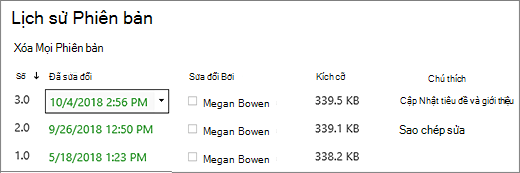
-
Trong hộp thoại Lịch sử Phiên bản, hãy di chuột tới phiên bản bạn muốn và để xem danh sách các tùy chọn, ở bên phải, hãy chọn mũi tên xuống. Chọn Khôi phục.
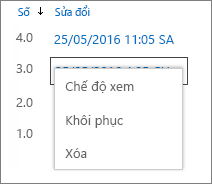
-
Để khôi phục phiên bản hiện tại dưới dạng phiên bản mới nhất, hãy chọn OK.
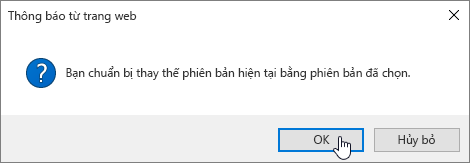
Lưu ý: SharePoint sẽ không xóa phiên bản cũ hơn mà bạn vừa khôi phục. Nó tạo ra một bản sao và biến nó thành phiên bản mới nhất.
Bật lịch sử phiên bản trong SharePoint
Lịch sử Phiên bản được bật theo mặc định trong SharePoint, nhưng nếu bạn không thấy lệnh Lịch sử Phiên bản, nó có thể bị tắt. Tùy thuộc vào cách người quản trị thiết lập SharePoint, bạn có thể bật lập phiên bản danh sách hoặc thư viện.
Để biết thông tin về SharePoint lập phiên bản mới nhất, hãy xem Bật và cấu hình lập phiên bản cho danh sách hoặc thư viện.
Ngoài ra, hãy xem Lập phiên bản hoạt động như thế nào trong danh sách hoặc thư viện?.
Bạn không chắc mình có phiên bản nào? Hãy xem mục Tôi đang sử dụng phiên bản SharePoint nào?










